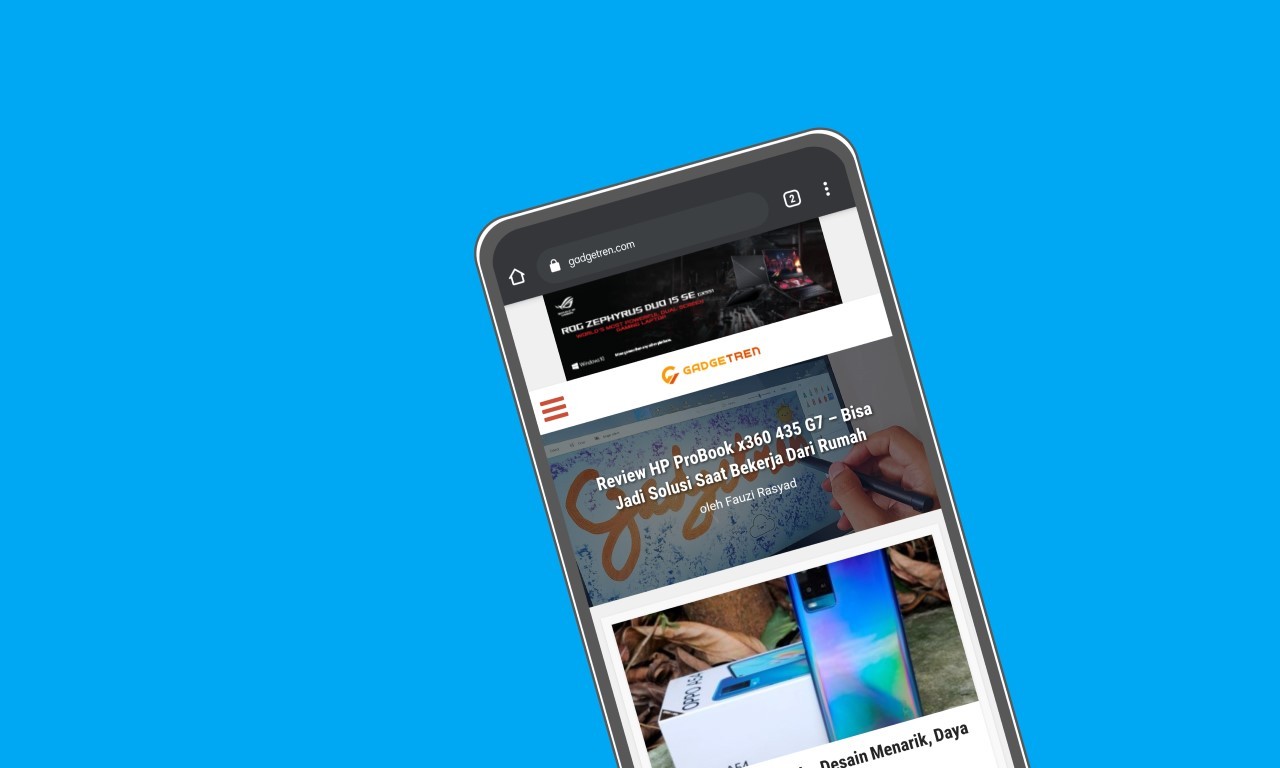
Gadgetren – Para pengguna tentu perlu mengganti akun di peramban Google Chrome untuk memisahkan berbagai data penelusuran sehingga aktivitas bisa dilanjutkan di perangkat lain sesuai dengan tujuan.
Seperti apa yang kita tahu bersama, pengguna internet umumnya mempunyai beberapa akun berbeda untuk mengelola data secara terpisah agar setiap aktivitas yang perlu dikerjakan bisa berjalan secara lebih mudah.
Peramban Chrome di handphone untungnya juga mempunyai manajemen akun yang cukup bagus seperti versi desktop dimana para pengguna bisa memanfaatkannya untuk melakukan sinkronisasi data ke sejumlah akun secara bergantian.
Para pengguna karenanya dapat beralih dari akun Google satu ke yang lain tanpa perlu khawatir akan melewatkan data-data penting dari peramban Chrome seperti bookmarks, kata sandi situs tersimpan, preferensi, hingga riwayat penelusuran.
Fitur manajemen akun di peramban Chrome versi seluler ini pun mudah untuk digunakan. Pengguna bahkan dapat bergonta-ganti sesuai dengan kebutuhan sebagaimana langkah-langkah berikut.
Cara Mengganti Akun Google Chrome di Handphone
- Jalankan aplikasi Chrome
- Ketuk tombol More options (ikon titik tiga) di pojok kanan atas
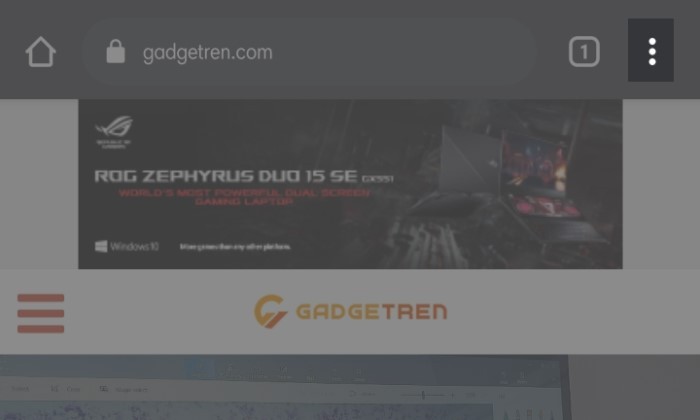
- Masuk ke bagian Settings
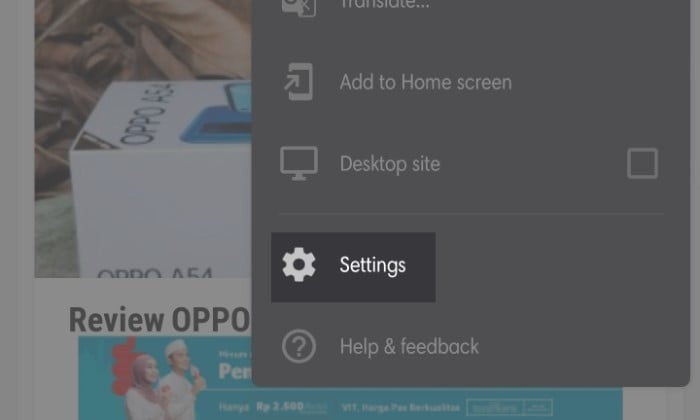
- Ketuk akun Google yang tersambung
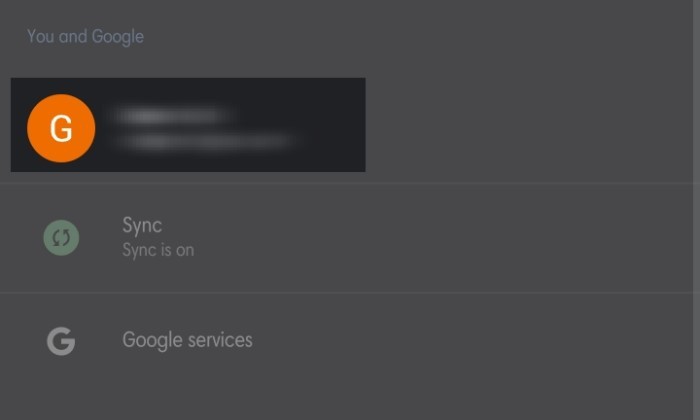
- Pilih opsi Sign out and turn off sync
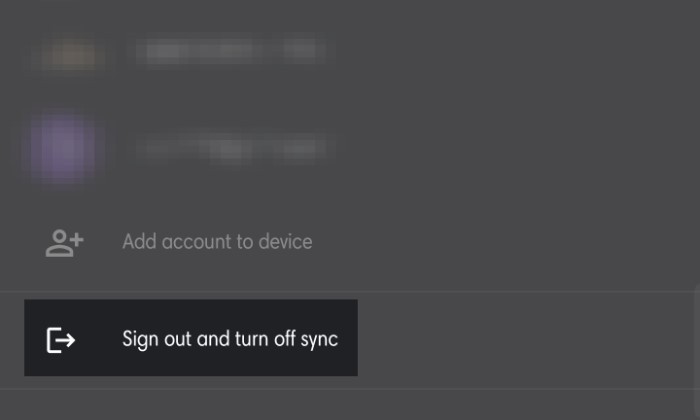
- Centang opsi Also clear your Chrome data from this device jika menginginkannya (baca keterangan lebih lanjut di bagian bawah supaya tidak salah)
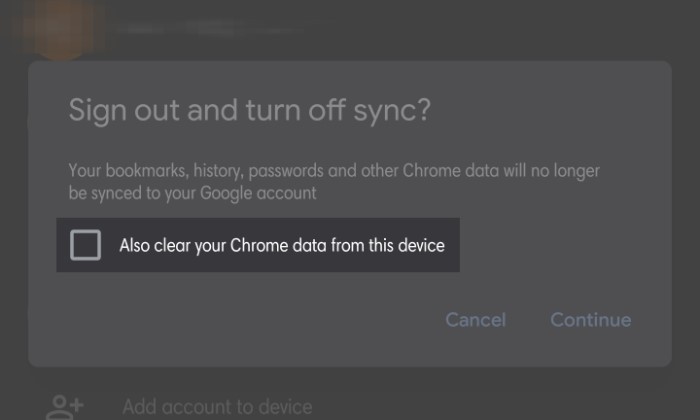
- Klik tombol Continue
- Dari halaman utama pengaturan, klik Turn on sync
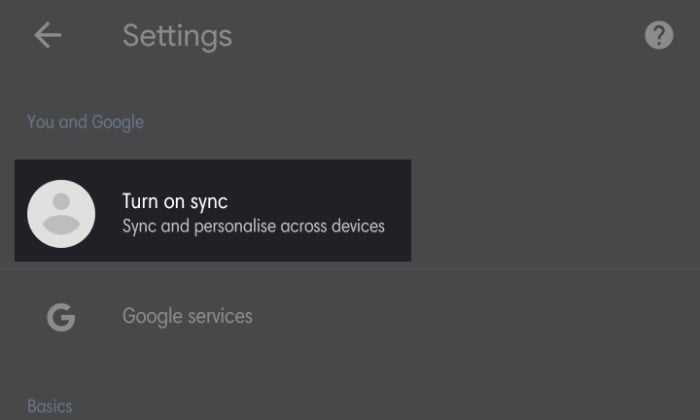
- Ketuk menu pilihan akun
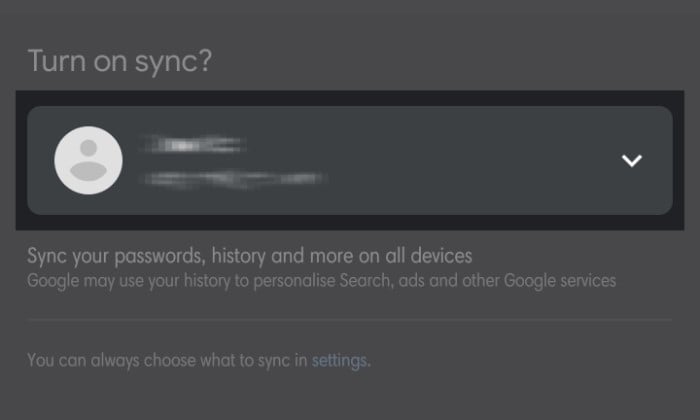
- Pilih akun yang diinginkan
- Jika sudah, klik tombol Yes, I’m in
- Pilih Combine my data atau Keep my data separate sesuai kebutuhan
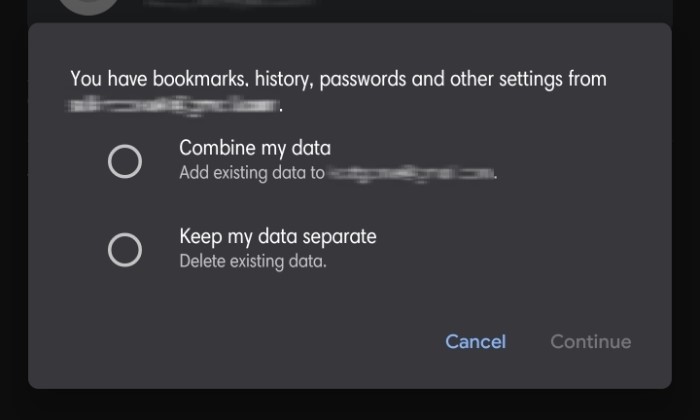
- Ketuk tombol Continue
Perlu sedikit diketahui bahwa mengaktifkan opsi Also clear your Chrome data from this device saat keluar dari akun Google akan membersihkan semua jenis data yang sebelumnya tersimpan di peramban.
Meskipun demikian, para pengguna tak perlu khawatir karena opsi ini tentu saja tidak akan menghapus data-data peramban yang sebelumnya sudah tersinkronisasi ke salah satu akun Google.
Pada tahap selanjutnya, para pengguna pun dapat memilih opsi Keep my data separate saat masuk ke akun Google baru untuk menghapus data yang masih tersimpan di peramban jika lupa memilih opsi tersebut.
Namun apabila justru ingin menggabungkannya, pengguna tentu perlu melewatkan opsi Also clear your Chrome data from this device saat keluar dari akun lama dan memilih opsi Combine my data pada saat masuk lagi dengan yang baru.
Dengan begitu, para pengguna pun tetap dapat menggunakan data-data dari penelusuran yang tersimpan sebelumnya dengan akun baru bahkan ketika melakukannya melalui peramban Chrome di perangkat lain.
Mengganti akun di Chrome tentunya juga akan mengubah opsi sinkronisasinya. Oleh karena itu, para pengguna dapat memanfaatkan manajemen akun ini untuk melanjutkan berbagai macam aktivitas di perangkat lain dengan data yang tetap terpisah jika diperlukan.












Tinggalkan Komentar